Microsoft Net Framework INSTALAÇÃO CÓDIGO DE ERRO DE ERRO 0X800C0006 Correção

- 627
- 143
- Wendell Legros
.Net Framework 4 é obrigatório para desenvolvedores e usuários finais executar a última construção de aplicativos no Windows. Mas, ao baixar a instalação do .Net Framework 4, muitos usuários reclamaram que o instalador está paralisando no meio do caminho, exibindo a seguinte mensagem de erro - “.Net Framework 4 não foi instalado porque o download falhou com o código de erro 0x800c0006““. Ao instalar o .Net Framework 4 no seu dispositivo, se você também está experimentando, você acabou de entrar no lugar certo.
Índice
- Corrigir 1 - verifique a conexão de rede
- Fix 2 - Execute o instalador offline
- Corrigir 3 - Desbloqueie o instalador
- Corrija 4 - Ative o .Rede Net 3.5
Corrigir 1 - verifique a conexão de rede
A primeira coisa que você deve verificar é se o sistema tem uma conexão de rede estável ... a estrutura net 4 se conecta à Internet e baixar o arquivo de pacotes para instalá -lo. Mas, se o seu sistema não tiver uma conexão de rede estável, o instalador não poderá se conectar ao servidor e baixar o pacote. Você pode tentar estas etapas -
1. Feche o .Página do instalador de estrutura da rede.
2. Em seguida, desconecte o sistema da sua rede wifi. Desligue o roteador.
Se você estiver usando um cabo LAN, precisará desconectá -lo do seu computador.
3. Então, aguarde 2-3 minutos. Então, ligue o roteador.
4. Para usuários da Ethernet, conecte o cabo Ethernet ao seu sistema.
5. Conecte seu sistema à rede wifi.
Então, execute o .Net Framework 4 (Web Installer) e siga as instruções na tela para concluir o processo de instalação.
Fix 2 - Execute o instalador offline
Baixe o instalador offline para o .Net Framework 4 Pacote e instale -o no seu computador. Não há necessidade de se preocupar com a falha da rede!
1. Vou ao .Net Framework 4 (instalador independente).
2. Depois de estar lá, clique em “Download”Para baixar o instalador.
É cerca de 50 MB no tamanho do download.
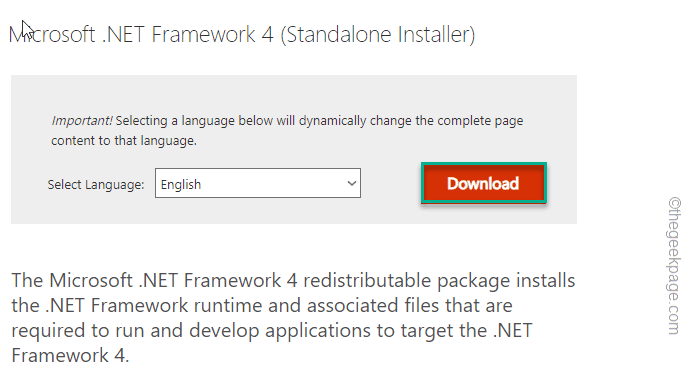
3. Depois de baixar isso, visite o local de download.
4. Então, toque duplo o "DOTNETFX40_FULL_X86_X64”Arquivo de instalador.
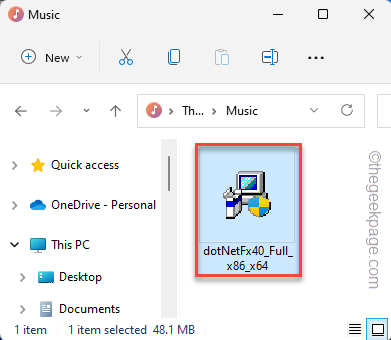
5. Na próxima etapa, marcação o "Eu li e aceito os termos da licença.”
6. Então clique "Instalar”Para instalar o .Net Framework 4 Arquivos em seu computador.
Você pode ter que reiniciar Seu computador para completar a instalação.
Corrigir 3 - Desbloqueie o instalador
Às vezes, o arquivo do instalador pode ser bloqueado no seu computador, principalmente quando você transferiu o arquivo de outro computador. Você pode facilmente desbloquear o instalador.
1. Vá para a localização do arquivo do instalador.
2. Em seguida, clique com o botão direito do mouse e toque “Propriedades““.
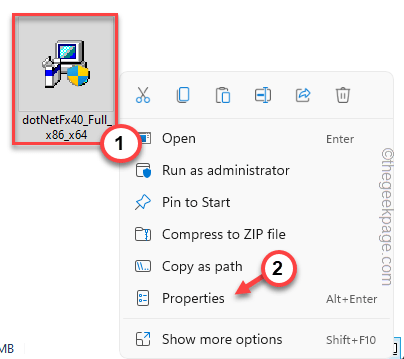
3. Agora, vá para o “Em geral" aba.
4. Depois disso, verificar o "Desbloquear" caixa.
5. Finalmente, clique em “Aplicar" e "OK““.
Depois de desbloquear o arquivo do instalador, execute -o no seu computador.
Desta vez, as coisas devem correr muito bem, e .O Net Framework 4 deve ser instalado em seu sistema.
Corrija 4 - Ative o .Rede Net 3.5
Permitindo o .Rede Net 3.5 pode funcionar para você.
1. Se você pressionar o Win Key+R Teclas juntas, você pode ver a caixa de corrida.
2. Então, escrever isso para baixo e clique em “OK““.
OptionAlemeatures
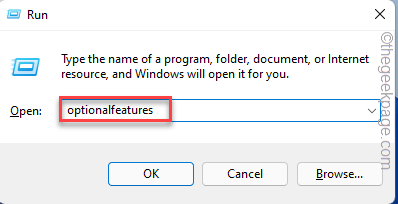
3. Na página de recursos do Windows, verifique o “.Rede Net 3.5 (inclui .NET 2.0 e 3.0)" caixa.
4. Depois disso, clique em “OK”Para ativar isso.

Deixe o Windows um tempo para ativar o recurso em seu sistema. Depois de terminar, toque em “Reinicie agora”Para reiniciar o computador e reativar o recurso de estrutura.
- « Como consertar o Roblox não instalar ou baixar no Windows 10
- Hulu não está trabalhando na questão do Chrome [Solução] »

